infoMore than 5 years have passed since last update.
【SublimeText】フォルダ内一括検索/置換
Last updated at Posted at 2014-10-29
フォルダ内検索
- メニューから Find > Find in Files...を選択 (Mac:⌘+Shift+F)
画面の下に、以下赤枠のようなフォームが表示されます。
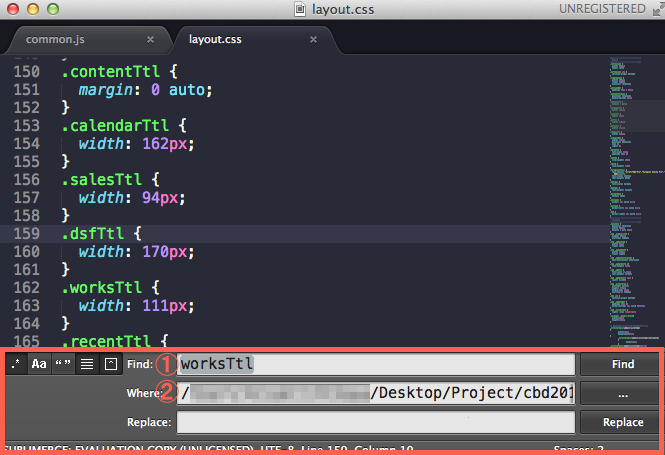
①に検索したいワードを入力
②の1番右 ... > Add Folder から、検索対象とするフォルダを選択
エンターを押すと"Find Results"というタブが開き、検索ワードが含まれるファイルが一覧で表示されます。
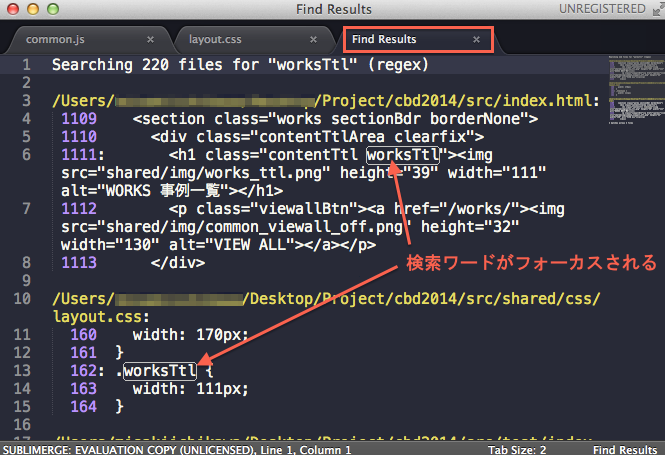
(このとき、フォーカスされたワードをダブルクリックすると、対象ファイルが別タブで開き、更に検索ワードの行まで飛んでくれます。便利...)
フォルダ内置換
1, 2までは検索と同様の手順です。
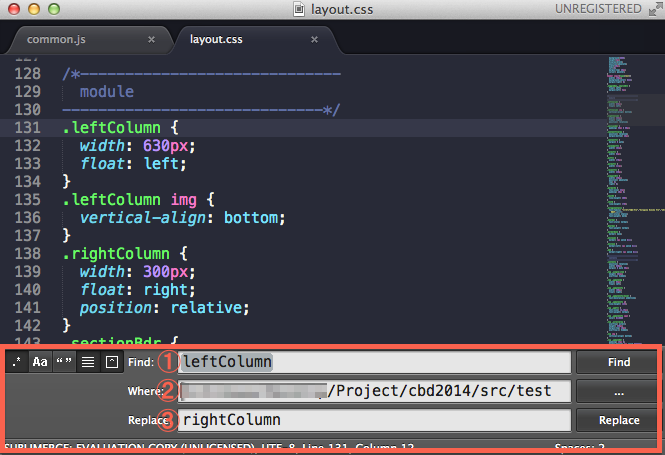
①に置換前のワードを入力
②の1番右 ... > Add Folder から、置換対象とするフォルダを選択
③に置換後のワードを入力
③の1番右 Replaceをクリックすると、以下のような確認アラートが出ます。右側の「Replace」を押すと置換処理が実行されます。
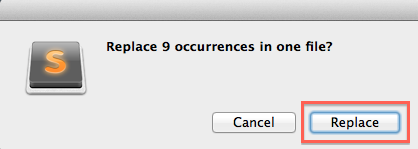
置換された状態のファイルが別タブで開きます。置換を確認してOKだったら保存して完了です。
List of users who liked
47Register as a new user and use Qiita more conveniently
- You get articles that match your needs
- You can efficiently read back useful information
- You can use dark theme
What you can do with signing up